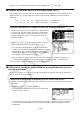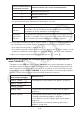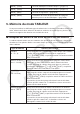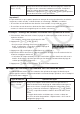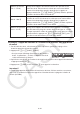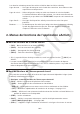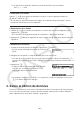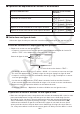User Manual
Table Of Contents
- Contenu
- Familiarisation — A lire en premier!
- Chapitre 1 Opérations de base
- Chapitre 2 Calculs manuels
- 1. Calculs de base
- 2. Fonctions spéciales
- 3. Spécification de l’unité d’angle et du format d’affichage
- 4. Calculs de fonctions
- 5. Calculs numériques
- 6. Calculs avec nombres complexes
- 7. Calculs binaire, octal, décimal et hexadécimal avec entiers
- 8. Calculs matriciels
- 9. Calculs vectoriels
- 10. Calculs de conversion métrique
- Chapitre 3 Listes
- Chapitre 4 Calcul d’équations
- Chapitre 5 Représentation graphique de fonctions
- 1. Exemples de graphes
- 2. Contrôle des paramètres apparaissant sur un écran graphique
- 3. Tracé d’un graphe
- 4. Stockage d’un graphe dans la mémoire d’images
- 5. Tracé de deux graphes sur le même écran
- 6. Représentation graphique manuelle
- 7. Utilisation de tables
- 8. Représentation graphique dynamique
- 9. Représentation graphique d’une formule de récurrence
- 10. Tracé du graphe d’une section conique
- 11. Changement de l’aspect d’un graphe
- 12. Analyse de fonctions
- Chapitre 6 Graphes et calculs statistiques
- 1. Avant d’effectuer des calculs statistiques
- 2. Calcul et représentation graphique de données statistiques à variable unique
- 3. Calcul et représentation graphique de données statistiques à variable double
- 4. Exécution de calculs statistiques
- 5. Tests
- 6. Intervalle de confiance
- 7. Lois de probabilité
- 8. Termes des tests d’entrée et sortie, intervalle de confiance et loi de probabilité
- 9. Formule statistique
- Chapitre 7 Calculs financiers
- 1. Avant d’effectuer des calculs financiers
- 2. Intérêt simple
- 3. Intérêt composé
- 4. Cash-flow (Évaluation d’investissement)
- 5. Amortissement
- 6. Conversion de taux d’intérêt
- 7. Coût, prix de vente, marge
- 8. Calculs de jours/date
- 9. Dépréciation
- 10. Calculs d’obligations
- 11. Calculs financiers en utilisant des fonctions
- Chapitre 8 Programmation
- 1. Étapes élémentaires de la programmation
- 2. Touches de fonction du mode PROGR (ou PRGM)
- 3. Édition du contenu d’un programme
- 4. Gestion de fichiers
- 5. Guide des commandes
- 6. Utilisation des fonctions de la calculatrice dans un programme
- 7. Liste des commandes du mode PROGR (ou PRGM)
- 8. Tableau de conversion des commandes spéciales de la calculatrice scientifique CASIO <=> Texte
- 9. Bibliothèque de programmes
- Chapitre 9 Feuille de Calcul
- Chapitre 10 L’eActivity
- Chapitre 11 Gestionnaire de la mémoire
- Chapitre 12 Menu de réglages du système
- Chapitre 13 Communication de données
- Chapitre 14 PYTHON
- 1. Aperçu du mode PYTHON
- 2. Menu de fonctions de PYTHON
- 3. Saisie de texte et de commandes
- 4. Utilisation du SHELL
- 5. Utilisation des fonctions de tracé (module casioplot)
- 6. Modification d’un fichier py
- 7. Gestion de dossiers (recherche et suppression de fichiers)
- 8. Compatibilité de fichier
- 9. Exemples de scripts
- Chapitre 15 Probabilités
- Appendice
- Mode Examen
- E-CON3 Application (English) (GRAPH35+ E II)
- 1 E-CON3 Overview
- 2 Using the Setup Wizard
- 3 Using Advanced Setup
- 4 Using a Custom Probe
- 5 Using the MULTIMETER Mode
- 6 Using Setup Memory
- 7 Using Program Converter
- 8 Starting a Sampling Operation
- 9 Using Sample Data Memory
- 10 Using the Graph Analysis Tools to Graph Data
- 11 Graph Analysis Tool Graph Screen Operations
- 12 Calling E-CON3 Functions from an eActivity
9-23
Mémoire de vecteurs
(Vct A ~ Vct Z)
Vous pouvez stocker des données dans une plage de cellules sur
une ligne ou une colonne de la mémoire vectorielle. Lorsqu’une
plage de cellules dans une ligne ou une colonne unique est
sélectionnée, appuyez sur 6(g)3(STO)5(VCT), puis spécifiez
le nom du vecteur sur l’écran qui s’affiche.
Important !
Ce qui suit décrit ce qui se passe quand vous essayez de stocker des données en mémoire
lorsque une cellule est vide, contient du texte ou le message « ERROR » est affiché.
• Si vous êtes en train d’affecter des données à une variable, il se produit une erreur.
• Si vous êtes en train de stocker des données dans la mémoire de listes, fichiers, matrices ou
vecteurs, la valeur 0 est enregistrée pour les cellules concernées.
u Exemple : Stockage de données de colonne dans la mémoire de listes
1. Sélectionnez, dans une seule colonne, la plage de cellules que vous voulez stocker en
mémoire de listes.
• Par exemple, vous pouvez sélectionner A1:A10.
2. Appuyez sur 6( g) 3(STO) 2(LIST).
• Ceci provoque l’affichage d’un écran tel que montré à
droite. Le paramètre « Plage Cell » indique la plage de
cellules sélectionnée à l’étape 1.
3. Appuyez sur c pour déplacer la surbrillance sur « List[1-26] ».
4. Spécifiez le numéro de la liste (1 à 26) de la mémoire de listes où vous voulez stocker les
données et appuyez ensuite sur w.
• L’exécution de l’étape suivante provoque la surécriture de toute donnée stockée sous le
numéro de la mémoire de listes spécifiée par les données contenues dans la plage de
cellules spécifiée par « Plage Cell ».
5. Appuyez sur 6(EXE) ou sur la touche w pour stocker les données.
k Rappel des données d’une mémoire vers une feuille de calcul
Le tableau suivant montre une vue sommaire des opérations de rappel de données pour
chaque type de mémoire. Pour plus de détails concernant chaque opération, voir les exemples
d’opération dans le tableau.
Type de mémoire Opération de rappel
Mémoire de listes
(List 1 ~ List 26)
Vous pouvez rappeler les données d’une liste spécifiée de la
mémoire de listes vers une plage de cellules d’une seule ligne ou
d’une seule colonne. Lorsque une plage de cellules d’une seule
ligne ou colonne est sélectionnée, appuyez sur 6( g) 4(RAPP)
1(LIST), et spécifiez ensuite le numéro de la liste dans l’écran
affiché.
Le rappel des données se fait dans une colonne ou dans une
liste selon la valeur du paramètre « Déplacement » de l’écran de
configuration (page 1-34).